Hoy te vamos a enseñar cómo regalar un cheque de regalo de Amazon a otra persona. Puedes regalar tanto un cheque electrónico como uno físico añadiendo el valor que quieras, de manera que si no sabes qué regalo concreto darle a una persona siempre podrás regalarle saldo de Amazon para que pueda comprarse lo que más le guste.
Tienes dos tipos de cheques de regalo a tu disposición. Por una parte tienes los cheques electrónicos que podrás entregar compartiendo un enlace con la persona con cualquier aplicación o enviándole un correo electrónico. Y luego tienes los cheques de regalo físicos, que son más tradicionales y te llegarán a tu casa para que los puedas entregar en mano.
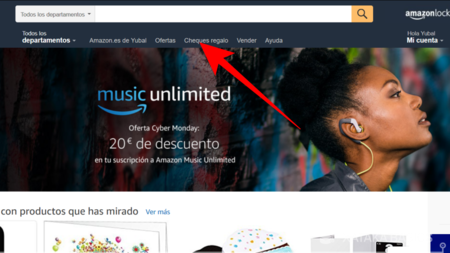
En cualquiera de los dos casos el primer paso siempre es el mismo. En la pantalla principal de Amazon tienes que hacer click sobre la opción Cheques regalo que encontrarás debajo de la barra de búsqueda, justo a la derecha de la opción de todos los departamentos. Cuando lo hagas irás a un catálogo especial con todas las ofertas de cheques regalos a tu disposición
Regalar un cheque regalo electrónico de Amazon
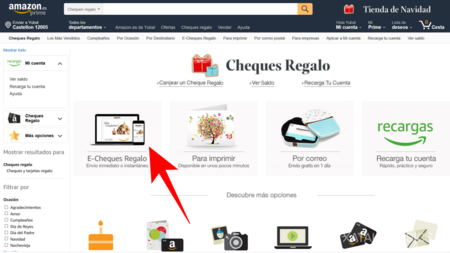
Si quieres regalar un cheque de regalo electrónico de Amazon, una vez hayas pulsado sobre la opción de cheques de regalo tendrás que elegir el tipo de cheque que quieras crear. Pulsa la opción E-Cheques Regalo para entrar al catálogo de cheques electrónicos que tienes a tu disposición.
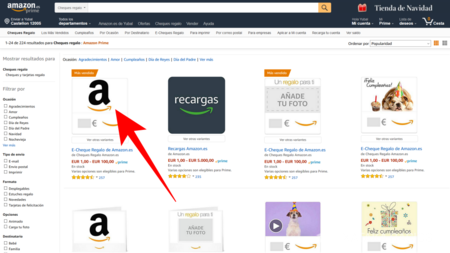
Una vez accedas al catálogo de cheques electrónicos pulsa sobre el que se llama E-Cheque de regalo de Amazon.es. Verás que en el catálogo hay opciones de cheques con fotos o animados, pero todo eso lo podrás elegir también cuando selecciones el cheque estándar.
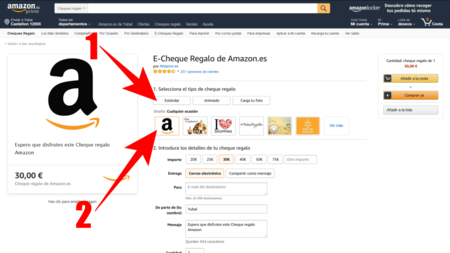
Una vez seleccionado el cheque entrarás en la pantalla de configuración. En ella, en primer lugar puedes elegir el tipo de cheque de regalo que quieres regalar (1), pudiendo ser el estándar, el animado o uno en el que cargues una foto. Debajo de esa elección tienes una serie de diseños (2) entre los que puedes elegir para configurar cómo verá el cheque la persona que lo reciba.
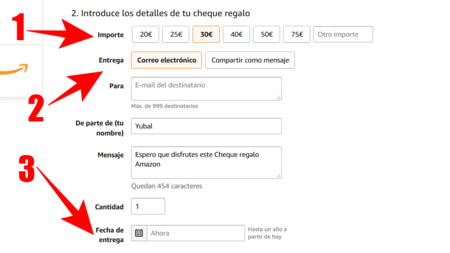
A continuación, justo debajo tienes otra serie de opciones. Para empezar debes elegir el importe del cheque (1), la cantidad de dinero que obtenga quien lo reciba al canjearlo. A continuación elige si quieres enviarlo por correo (te pedirá que introduzcas el mail del destinatario) o compartirlo como enlace (2), y tras pedirte que lo personalices con tu nombre y el mensaje que quieras adjuntar podrás elegir la fecha exacta a la que se entregará el cheque electrónico.
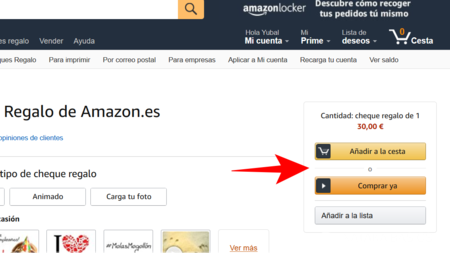
Una vez lo tengas configurado a tu gusto utiliza las opciones Añadir a la cesta o Comprar ya para comprar el cheque regalo como si fuera cualquier otro producto en Amazon y listo, habrás completado el proceso para regalárselo a quien quieras.
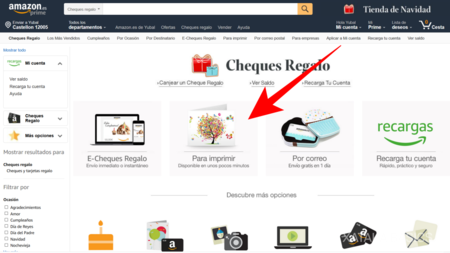
A la hora de elegir el tipo de cheque de regalo que quieras crear también tendrás la opción Para imprimir. Los cheques para imprimir se configuran igual que los digitales, con la diferencia de que cuando procedas a su compra tendrás la opción de imprimirlos para poder entregarlos en mano.
Regalar un cheque regalo de Amazon por correo
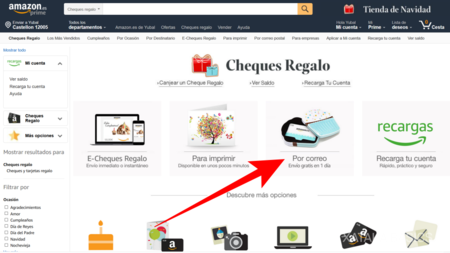
En la opción de cheques regalo también tienes la posibilidad de comprar cheques regalo físicos de Amazon. Estos cheques se te enviarán como cualquier otro producto para que tú puedas entregarlos en mano. Para eso elige la opción Por correo en el catálogo inicial de cheques. En la siguiente pantalla tendrás varios cheques diferentes, y sólo has de elegir uno de ellos.
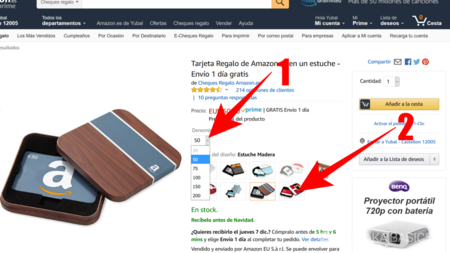
Una vez haya elegido uno de los cheques regalo, en primer lugar tendrás una pestaña desplegable donde elegir su valor (1). Y si no te termina de convencer su diseño, justo debajo tendrás acceso directo a otros cheques regalo físicos diferentes del catálogo (2) para que puedas elegir otro sin volver a la pantalla anterior. Una vez lo configures a tu gusto cómpralo como cualquier otro producto de Amazon.
En Xataka Basics | Cómo saber cuánto baja de precio un artículo en Amazon viendo su historial de precios con Keepa




Ver 0 comentarios